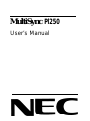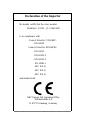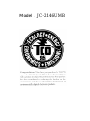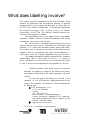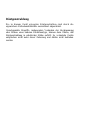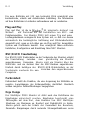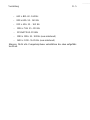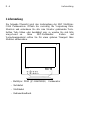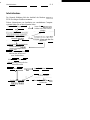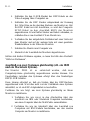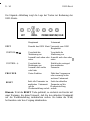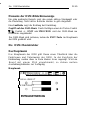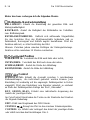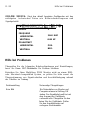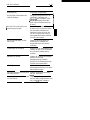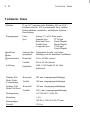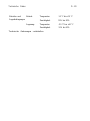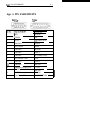MultiSync
Pl250
User’s Manual

Declaration of the Importer
We hereby certify that the color monitor
MultiSync Pl250 JC-2146UMB
is in compliance with
Council Directive
73/23/EEC:
-
EN 60950
Council Directive
89/336/EEC:
-
EN 55022
-
EN 60555-2
-
EN 60555-3
-
EN 50082-1
(IEC 801-2)
(IEC 801-3)
(IEC 801-4)
and marked with
NEC Europe Ltd. Ismaning Office
Steinheilstraße 4-6
D-85737 Ismaning, Germany

Safety
Instruction
Caution:
When operating the JC-2146UMB with a
220-240V
AC power
source
in Europe except UK, use the power cord provided with the monitor.
In UK, a BS approved power cord with moulded plug has a Black (five
Amps) fuse installed for use with this equipment. If a power cord is not
supplied with this equipment please contact your supplier.
When operating the JC-2146UMR with a
220-240V
AC Power
source
in Australia, use the power cord provided with the monitor.
For all other
cases,
use a power cord that matches the AC voltage of the
power outlet and has been approved by and complies with the safety
Standard of your particular country.
IBM
PC/XT/AT,
PS/2,
MCGA, VGA,
8514/A
and XGA are registered trademarks of
International Business Machines Corporation.
Apple and Macintosh are registered trademarks of Apple Computer Inc.
Microsoft and Windows are registered trademarks of the Microsoft Corporation.
NEC is a registered trademark of NEC Corporation. ErgoDesign, IPM, OSM, ColorControl,
OptiClear and Advanced Digital Control System are trademarks of NEC Home Electronics,
Ltd.
MultiSync
is a registered trademark of NEC Technologies, Inc in U.S., and of NEC Home
Electronics, Ltd in Canada, U.K., Germany, France, Spain, Italy, Austria, Benelux,
Switzerland,
Denmark,
Finland, Norway and Saudi Arabia.
All other trademarks or registered trademarks are property of their respective owners.

Model
:
JC-2146UMB

Why do we have environmentally
labelled Computers?
In
many
countriec, environmental Labelling
has
become
an
established
method
for
encouraging
the
adaptation
of
goods
and services
to
the
environment.The
main
problem,
as
far
as
computers
and other
electronics
equipment
are
concerned,
is
that
environmentally harmful
substances
art’
used
both
in the
products
and
during
the
manufacturing.
Since
it
has
not
been
possible
for the
majority
of
electronics
equipment
to
be
recycled
in
a
satisfactory
way
most
of
these
potentially
damaging
substances sooner or later
enter
Nature
There
are
also other charncteristics of
a
computer,
such
as
energy
consumption
levels,
that
are
important
from
the
viewpoints of both
the
work (internal) and
natura1
(external)
environments.
Since
all
methods
of
conventional
clectricity
generation have a negative
effect
on
the
environment
(acidic
and
climate -
influencing
emissions
radioactive
waste
etc.), it
is vita1 to
conserve
energy. Electronics
equipment
in
offices
consume
an
enormous
amount
of
energy
since
they are
often
left running continuously.

Environmental Requirements
Lead
Lead
can
be found in picture tubes,
dis-
play screens, solders and capacitors. Lead
damages the nervous
system
and in
hig-
her doses,
causes
lead poisoning.
->
TC0’95
requirement permits the
in-
clusion of lead
since
no replacement has
yet been developed.
Cadmium
Cadmium is
present in
rechargeable
bat-
teries and in the colour generating
lay-
ers of certain Computer displays. Cadmi-
um damages the nervous
system
and is
toxic in high doses.
->
TC0’95
requirement states that
bat-
teries may not contain more than 25 ppm
(Parts
per million) of cadmium.The co-
lour-generating layers of display screens
must not contain any Cadmium.
*
Bio-accumulative
is
defined
as
substances
which
accumulate
within
living
organisms.
Mercury
Mercury is sometimes found in bat-
teries, relays and switches. Mercury
damages the nervous
system
and is
toxic in high doses.
)
TC0’95
requirement states that
batteries may not contain more than
25 ppm (Parts per million) of mer-
cury.
It also demands that no mer-
cury is present in any of the
electri-
cal or electronics components con-
cerned with the display unit.
CFCs (freons)
CFCs
(freons) are sometimes used
for washing printed circuit boards
and in the manufacturing of expan-
ded foam for
packaging.
CFCs
break
down ozone and thereby darnage the
ozone layer in the stratosphere,
cau-
sing increased reception on Earth of
ultraviolet light with consequent
in-
creased risks of skin cancer (malig-
nant melanoma).
)
The relevant
TC0’95
require-
ment: Neither
CFCs
nor
HCFCs
may
be used during the manufacturing of
the
product
or its
packaging.

What does labelling involve?
This product
meets
the
requirements
for
the
TC0'95
scheme
which
provides for international and environmental labelling of
personal
computers.The
labelling
scheme
was
developed
as
a
joint
effort by
the
TC0
(The Swedish
Confederation
of Professional
Employees),
Naturskyddsforeningen (The Swedish Society for
Nature
Conservation) and NUTEK (The National Board for
Industrial
and
Technical
Development
in Sweden).
The
requirements
cover
a
wide
range
of
issues:
environment,
ergonomics, ucability,
emssion
of electrical
and
magnetic
ficlds,
energy
consumption
and electrical and fire
safety,
The environmental
demands
concern
restrictions
on
the
presence
and use of heavy
metals,
brominated and chlorinated flame
retardants,
CFC´s
(freons) and chlorinated solvents,
among
other
things.
The product must
be
prepared
for
recycling
and the
manufacturer
is
obliged
to have an environmental plan which
must
be
adhered to
in
each country where the
company
implements
its
operational
policy.
The
energy
requirements
include
a
demand
that
thc
computer
and/or
display, after
a
certain period of inactivity,
shall
reduce its
power
consumption
to
a
lower
level
in
one
or
more
stages.The length
of
time
to reactivate
the
computer
shall
be
reasonable
for the user.
Labelled
products
must
meet
strict
environmental
demands,
for
example,
in
respect
of
the
reduction
of
electric
and
magnetic
fields, physical and
visual
ergonomics and
good
usabilty.
On
the
back
page
of this
folder,
you will find
a
brief
summary
of the environmental
requirements
met
by this
product.The
complete
environmental
criteria
document
may
be ordered from:
)
TC0
Development
Unit
S-l 14 V4 Stockhohn
Sweden
Fax: +46 8 782
92
07
Email (Internet):
Current information
regarding
TCO’95
approved
and
labelled
products
may also be obtained via
the
Internet,
using
the address:
)
http://www.tco-info.com/
TCO’95
is
a
Co-operative project
between

Röntgenstrahlung
Die in diesem Gerät erzeugten Röntgenstrahlen sind durch die
eigensichere Kathodenstrahlröhre ausreichend abgeschirmt.
Unsachgemäße Eingriffe, insbesondere Verändern der Hochspannung
oder Einbau eines anderen Bildröhrentyps, können dazu führen, daß
Röntgenstrahlung in erheblicher Stärke auftritt. So veränderte Geräte
entsprechen nicht mehr dieser Zulassung und dürfen nicht betrieben
werden.

Vorstellung
D-l
Vorstellung
Herzlichen Glückwunsch zum Kauf Ihres NEC MultiSync Pl250
Farbmonitors!
Neu an diesem Monitor sind neben den von NEC MultiSync-Monitoren
gewohnten Eigenschaften unter anderem die neue aperture grille-
Bildröhre, Microsoft’s Plug and Play und der On Screen Manager
(OSM), der eine menügesteuerte Einstellung des Monitors erlaubt,
sowie Erweiterungen im ErgoDesign.
Der NEC MultiSync Pl250 Monitor ist ohne weitere Installationsarbeiten
in Betrieb zu nehmen. Er verarbeitet ein breites Spektrum von
Eingangssignalen diverser Computersysteme und Grafikstandards ohne
Einstellungs- und Justierarbeiten.
Dies erlaubt eine Steigerung der
Bildschirmauflösung ohne Anschaffung eines neuen Monitors.
Der MultiSync Pl250 Monitor ist strikt nach den Richtlinien des
ErgoDesigns entwickelt worden. ErgoDesign beschreibt eine
Philosophie mit dem Ziel,
dem Benutzer von NEC MultiSync
Monitoren ein Maximum an Komfort und Produktivität zu bieten.
Hierzu gehören normierte Stromsparfunktionen, stark verminderte
Abstrahlungswerte sowie Recycling.
Bildröhren-Technologie
Beim MultiSync Pl250 kommt eine Bildröhre mit einer sehr feinen
Streifenmaske zum Einsatz. Diese Bildröhre (aperture grille-CRT)
liefert ein gestochen scharfes,
klares Bild bei brillanteren Farben,
größerer Helligkeit und gleichmäßiger Helligkeitsverteilung.
Die Aperture Grille CRT hat eine zweifache dynamische
Strahl-
focussierung, die den präzisen Elektronenstrahl über die gesamte Fläche
der Bildröhre dynamisch in der Schärfe reguliert. So erhalten Sie selbst
in den äußersten Ecken des Bildschirmes die beste Bildqualität in
Punkto Schärfe und Klarheit der Abbildung.
Die OptiClear Oberfläche der Bildröhre des MultiSync Pl250 reduziert
durch eine Mehrfachbeschichtung und flache Bauweise drastisch alle
Reflektionen von Lichtquellen der Umgebung, ohne dabei Schärfe oder
Helligkeit der Röhre zu beeinflussen.

D-2
Vorstellung
Die neue Bildröhre mit
0,28
mm horizontal Pitch ermöglicht eine
kontrastreiche, scharfe und detailreichere Abbildung. Die Information
auf dem Bildschirm ist einfacher aufzunehmen und zu verarbeiten.
Plug and Play
Plug and Play
Microsoft
ist die in
Windows@
95 integrierte Antwort von
auf Probleme bei der Installation von EDV- und
Peripheriegeräten.
Der Monitor Pl250 teilt seinen Typ und seine
Leistungsmerkmale normgerecht dem System mit, so daß von diesem
automatisch die bestmögliche Auflösung und Bildwiederholrate
eingestellt wird, wenn es sich dabei um ein Plug
and Play kompatibles
System und Grafikkarte handelt. Dies ermöglicht Ihnen einfachste
Installation, Konfiguration und Einstellung Ihres NEC Monitors.
BNC/D-SUB
Umschaltung
Der BNC/D-SUB Wahlschalter an der Vorderseite des Monitors erlaubt
die Umschaltung
zwischen
zwei
gleichzeitig am Monitor
angeschlossenen Computern.
Hierzu wird ein Monitor über das
MultiCable
und ein weiterer über die BNC-Buchsen angeschlossen.
Einfach durch betätigen des
BNC/D-SUB-Wahlschalters an der
Vorderseite wechseln Sie nun
zwischen den angeschlossenen
Computern.
Farbreinheit
Farbreinheit heißt die Funktion, die eine Anpassung der Bildröhre an
negative Auswirkungen des Erdmagnetfeldes durchführt. Hierdurch
werden mögliche Farbverfälschungen ausgeglichen.
Ergo Design
Der MultiSync Pl250 Monitor ist strikt nach den Richtlinien des
ErgoDesigns entwickelt worden. ErgoDesign beschreibt eine
Philosophie mit dem Ziel,
dem Benutzer von NEC MultiSync
Monitoren ein Maximum an Komfort und Produktivität zu bieten.
Hierzu gehört auch der Schutz der Gesundheit des Benutzers,
finanzielle Einsparungen durch normierte Stromsparfunktionen sowie

Vorstellung
D-3
Recycling. Viele dieser Punkte sind in strengen europäischen Standards
normiert:
-
Automatisches Aktivieren der Stromsparfunktionen (auch unter
NUTEK Spezifikation 803299 bekannt)
-
Abstrahlung (geringer als MPRII-Richtlinie und, für
JC-2
146UMB, geringer als TCO-Empfehlung)
-
Elektrische Sicherheit (EN 60950)
Der Monitor NEC MultiSync Pl250 erfüllt alle diese Auflagen, zu
denen Sie im folgenden weitere Informationen erhalten.
Power Manager
Der Intelligent
Power Manager (Intelligenter Energiesparer),
abgekürzt IPM, ist eine fortschrittliche Einrichtung zum Energiesparen.
Nach den Richtlinien des Energy Stars der amerikanischen
Umweltbehörde und der europäischen NUTEK konzipiert, spart der
Monitor Pl250 Energie und Kosten, indem bei Arbeitspausen der
Monitor teilweise abgeschaltet wird. Dadurch wird zusätzlich die
Lebensdauer der Bildröhre verlängert. Wie von der Nutek Spezifikation
803299 gefordert, verbraucht der Monitor Pl250 im Stand by Modus
weniger als 30 Watt und im Suspend Modus weniger als 8 Watt. In der
höchsten Stufe der Energieeinsparung werden weniger als 10% der
Energie verbraucht, oder aber mehr als 90% Energie eingespart.
Verantwortlich für das stufenweise Abschalten des Monitors ist die
Grafikkarte des Computers, die nach einem, durch die VESA (Video
Electronics Standard Association) spezifizierten Verfahren (DPMS), die
horizontalen und vertikalen SYNC-Signale abschaltet und so dem
Monitor signalisiert, wie er sich zu verhalten hat.
Hinweis: Die Energiespareinrichtung kann nur von einer Grafikkarte
aktiviert werden, die diese Funktion gemäß DPMS von VESA
unterstützt.

D-4
Vorstellung
Dem Anwender signalisiert der Monitor seinen aktuellen Status durch
die Netz LED nach folgender Tabelle:
l
Modus
Farbe
Stromeinsparung
On
Stand by
(Bereitschaft)
Suspend
1 Off
l
~ Ausgeschaltet
grün
grün
gelb
orange
aus (dunkel)
keine
Minimum (schnelle Rückkehr)
Mittel
(<
20 Watt)
Maximum
(<
5 Watt)
Kein Stromverbrauch (ausgeschaltet)
Emissionstest
ErgoDesign steht neben einem gefälligen Gehäuse auch für reduzierte
elektrische und magnetische Feldstärke. Die NEC MultiSync Monitore
sind so entwickelt worden, daß von elektrischen und magnetischen
Feldern ausgehende
potentielle Gefahren einer andauernden
Bildschirmarbeit weitgehend vermieden werden.
Die NEC ErgoDesign Monitorfamilie wurde durch das SEMKO Institut
in Schweden und den TÜV Rheinland getestet. Sie erfüllen die MPRII-
Richtlinien der schwedischen Behörde für technische Zulassung
SWEDAC. Außerdem erfüllt der JC-2146UMB die Empfehlungen der
TCO, die Grenzwerte für elektrische und magnetische Felder festlegen.
Technologie
Die Bauart der MultiSyncMonitore erlaubt die automatische
Anpassung des Monitors an die Frequenzen der gerade benutzten
Bildschirmauflösung. Erkannt werden unter anderem IBM kompatible
Systeme und Computer der Macintosh Familie.
Gesteigerte
Bildschirmauflösung führt zu besserer Schärfe der
Abbildung. Der MultiSync Pl250 Monitor unterstützt ein noch breiteres
Spektrum an
Bildschirmauflösungen von PC und Macintosh
Computern, die Ihren Anforderungen heute und in Zukunft gerecht
werden. Diese sind:

Vorstellung
D-5
-
640 x 480: 60 -160 Hz -
-
-
800 x 600: 55 -
160 Hz
-
832 x 624: 55 - 160 Hz
-
1024 x 768: 55 -130 Hz
-
1152x870:55-115Hz
-
1280 x 1024: 55 -100 Hz (non-interlaced)
-
1600 x 1200: 55 85 Hz (non-interlaced)
-
Hinweis: Nicht alle Computersysteme unterstützen die oben aufgeführ-
ten Modi.

D-6
Lieferumfang
Lieferumfang
Die folgende Übersicht zeigt den Lieferumfang der NEC MultiSync
Pl250 Farbmonitore. Öffnen Sie vorsichtig die Verpackung Ihres
Monitors und entnehmen Sie alle zum Monitor gehörenden Teile.
Sollten Teile fehlen oder beschädigt sein, so wenden Sie sich bitte
umgehend an
Ihren NEC-Fachhändler.
Karton und
Verpackungsmaterial sollten Sie für einen späteren Transport Ihres
Monitors aufbewahren.
NEC
MuhiSync
P 1250
-
MultiSync Pl250
(JC-2146UMB/R)
Farbmonitor
-
Netzkabel
-
Multikabel
-
Bedienerhandbuch

Aufstellen
D-7
Aufstellen
Um eine optimale Abbildungsqualität Ihres MultiSync Monitors zu
gewährleisten,
sollten Sie folgende Punkte bei der Aufstellung des
Monitors beachten:
-
Plazieren Sie den Monitor nicht in direktem Sonnenlicht.
-
Stellen Sie ihn etwas unterhalb Ihrer Augenhöhe auf, um einen
optimalen Betrachtungswinkel zu erhalten.
-
Achten Sie darauf, daß die
Lüftungsschlitze
des Monitors nicht
verdeckt
sind, um eine
optimale Wärmeabfuhr zu
gewährleisten.
-
Stellen Sie keine schweren Gegenstände auf das Netzkabel des
Monitors. Beschädigte Netzkabel können zu Brand oder
Stromschlag führen.
-
Plazieren Sie Ihren Monitor nicht in der Nähe von
Elektromotoren
oder anderen Geräten,
die
starke
elektromagnetische Felder erzeugen.
-
Benutzen Sie den Monitor nur in trockener, sauberer
Umgebung.
-
Transportieren Sie den Monitor mit der nötigen Vorsicht.
-
Stellen Sie die Helligkeit der Bildröhre so ein, daß das
Hintergrundraster der Röhre nicht sichtbar ist.
-
Aus Gründen der Ergonomie sollten Sie die Kontrasteinstellung
nicht auf ihren maximalen Wert bringen.
-
Die Entmagnetisier-Funktion der Bildröhre ist immer dann
auszuführen, wenn
einzelne Bereiche der Bildröhre
Farbverschiebungen aufweisen.

D-8
Aufstellen
-
Aus ergonomischen Gründen empfehlen wir die Benutzung
folgender Vertikalfrequenzen, außer Interlaced-Signalen:
bei hellem Untergrund 75 bis 160 Hz.
-
Es wird empfohlen, nicht mit der Primärfarbe Blau auf
dunklem Hintergrund zu arbeiten. Der mangelnde
Kontrast erschwert die Lesbarkeit der Abbildung und
strapaziert die Augen sehr stark.
-
Aus ergonomischen
Gründen wird empfohlen, die
Benutzung der Standardeinstellung für Bildgröße und
Bildlage beizubehalten.
-
Aus ergonomischen Gründen empfehlen wir die Benutzung
der Standardeinstellung für die Farbeinstellung.
-
Die Werkeinstellung der Kissenentzerrung sollte aus
ergonomischen Gründen nicht verändert werden.
-
Zur vollständigenTrennung vom Stromnetz ist der
Netz-bzw. Gerätestecker zu ziehen.
-
Schließen Sie den Monitor an eine Steckdose an, die sich
leicht zugänglich in der Nähe des Gerätes befinden muß.
-
Die Benutzung des mitgelieferten Netzkabels wird
empfohlen. Sollten Sie das Netzkabel durch ein anderes
ersetzen, so muß ein Netzkabel vom Typ
H05VV-F
zum
Anschluß des Monitores verwendet werden!
-
Zur Reinigung der Bildröhre benutzen Sie am besten ein
weiches Tuch und einen neutralen Reiniger.

Inbetriebnahme
D-9
Inbetriebnahme
Die folgende Abbildung faßt den Anschluß des Monitors MultiSync
Pl250 in wichtigen Schritten zusammen.
Weitere Informationen zur Installation an verschiedenen Computer-
systemen finden Sie auf den folgenden Seiten.
Wird der BNC-Eingang benutzt?
Ja
Setzen Sie den
BNC/D-SUB-
Schalter in die obere Position
(erhaben).
Ist Ihr Computer ein Power
Macintosh 6
100/60?
gang des PC.
Verbinden Sie das Signalkabel des
Monitors mit dem
Videoan-
schluß/Apple Adapter des PC
Verbinden Sie das mitgelieferte Netz-
kabel mit dem Monitor und
einer Wandsteckdose
Schalten Sie Monitor und PC ein
Falls notwendig, justieren Sie das
Bild mit dem OSM
Funktioniert der Monitor
_
Lesen Sie Hilfe bei Problemen
~~
NMl
Ja
1
~~~~
~~~
~~~
~~~
Viel Spaß mit Ihrem NEC
Wenden Sie sich an Ihren
NEC-
MultiSync-Monitor
Fachhändler

D-l0
Installation
Installation
Anschluß an Ihren Personalcomputer
Der NEC MultiSync Pl250 Farbmonitor ist geeignet für NEC
PC’s
oder
IBM kompatible
PC’s
sowie Macintosh und Macintosh kompatible
Computer.
Für den PC:
Ihr System sollte entweder einen eingebauten Grafikadapter oder eine
installierte Grafikkarte besitzen. Beide Varianten haben eine
Videoausgangsbuchse zum Anschluß eines Monitors. Sollten Sie nicht
sicher sein, an welche Buchse der Monitor anzuschließen ist, so lesen
Sie dies im Benutzerhandbuch der Grafikkarte oder des Computers
nach. Im Zweifelsfall fragen Sie Ihren Fachhändler.
Für den Macintosh:
Der NEC MultiSync Pl250 Monitor ist geeignet für den Anschluß an
Computer der Macintosh Familie. Das Multikabel unterstützt einen
Wechsel zwischen den Auflösungen 640x480, 832x624, 1024x768,
1152x870 und 1280x1024 ohne einen Neustart des Systems. Ihr System
sollte entweder einen integrierten Grafikadapter oder eine in einem
NU-Bus oder PDS-Steckplatz eingebaute Grafikkarte besitzen. Beide
Varianten haben eine Videoausgangsbuchse zum Anschluß eines
Monitors.
Benutzer eines Power Macintosh
6100/60
benötigen zum Anschluß des
Monitors zusätzlich zum Multikabel einen optional erhältlichen
Macintosh Kabel Adapter HDI-45.
Beim Anschluß eines Monitors an Ihren Computer sind folgende Punkte
zu beachten:
1. Schalten Sie die Stromversorgung von Computer und
Monitor aus.
2. Falls notwendig, installieren Sie eine Grafikkarte nach den
Anweisungen im Benutzerhandbuch der Grafikkarte.

Installation
D- 11
3.
Stellen Sie sicher, daß der BNC/D-SUB-Schalter an der
Vorderseite sich in Stellung D-SUB (nach unten) befindet.
4.
Für den PC:
Schließen Sie den 15-pin mini D-SUB Stecker des
Multikabels an die Videobuchse Ihres Computers an.
Schließen Sie den 15-pin D-SUB Stecker an den Monitor an.
Für den Macintosh:
Schließen Sie den 15-pin D-SUB Stecker des Multikabels an
die Videobuchse Ihres Computers an. Schließen Sie den
15-pin mini D-SUB Stecker an den Monitor an.
4.
Verbinden Sie das mitgelieferte Netzkabel auf einer Seite mit
dem Monitor und auf der anderen Seite mit einer geerdeten
Wandsteckdose in der Nähe des Monitors.
5.
Schalten Sie Monitor und Computer ein.
6.
Hiermit ist der Anschluß des Monitors abgeschlossen.
Sollten sich hierbei Probleme ergeben, so lesen Sie bitte den Abschnitt
,,Hilfe bei Problemen“
Anschluß an Computer über BNC-Kabel
Der NEC MultiSync Pl250 Farbmonitor ist geeignet für einen
Anschluß über BNC-Buchsen. So können Signale größerer Bandbreite
sauber übertragen werden.
Beim Anschluß eines Monitors an Ihren Computer sind folgende Punkte
zu beachten:
1. Schalten Sie die Stromversorgung von Computer und
Monitor aus.
2. Falls notwendig, installieren Sie eine Grafikkarte nach den
Anweisungen im Benutzerhandbuch der Grafikkarte.
3. Stellen Sie sicher, daß der BNC/D-SUB-Schalter an der
Vorderseite sich in Stellung BNC (nach oben) befindet.

D- 12
Installation
4.
5.
6.
7.
8.
Schließen Sie den D-SUB-Stecker des BNC-Kabels an den
Video-Ausgang Ihres Computers an.
Schließen Sie die BNC Stecker entsprechend der Kennung
Rot Grün Blau an die gleichen Buchsen am Monitor an. Hat
Ihr BNC Kabel nur vier Anschlüsse, so wird das Composite
SYNC-Kabel an den Anschluß
HS/CS
des Monitors
angeschlossen. Ist ein fünfter Stecker am Kabel vorhanden, so
schließen Sie es am Anschluß VS am Monitor an.
Verbinden Sie das mitgelieferte Netzkabel auf einer Seite mit
dem Monitor und auf der anderen Seite mit einer geerdeten
Wandsteckdose in der Nähe des Monitors.
Schalten Sie Monitor und Computer ein.
Hiermit ist der Anschluß des Monitors abgeschlossen.
Sollten sich hierbei Probleme ergeben, so lesen Sie bitte den Abschnitt
“Hilfe bei Problemen”.
Anschluß von zwei Systemen gleichzeitig (z.B. ein IBM
und ein Macintosh System).
Der Monitor Pl250 ist so
entwickelt worden, daß zwei
Computersysteme gleichzeitig angeschlossen werden können. Die
Umschaltung zwischen den Systemen erfolgt über den frontseitigen
BNC/D-SUB-Schalter.
Diese Lösung erfordert es, daß ein System über die BNC-Buchsen
angeschlossen wird. Wird dies nicht von der Grafikkarte eines Systems
unterstützt, so ist ein BNC-Adapterkabel zu beschaffen.
Verfahren Sie wie folgt, um zwei Systeme gleichzeitig an Ihrem
Monitor zu installieren.
1. Verfahren Sie wie zuvor in den Abschnitten über den
Anschluß von IBM oder Macintosh Computern beschrieben,
um einen Computer über das MultiCable anzuschließen.
2. Verfahren Sie wie im Abschnitt über den Anschluß von
Computern mit BNC-Kabeln beschrieben, um den zweiten
Computer am Monitor zu installieren.
Seite wird geladen ...
Seite wird geladen ...
Seite wird geladen ...
Seite wird geladen ...
Seite wird geladen ...
Seite wird geladen ...
Seite wird geladen ...
Seite wird geladen ...
Seite wird geladen ...
Seite wird geladen ...
Seite wird geladen ...
Seite wird geladen ...
-
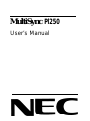 1
1
-
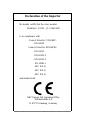 2
2
-
 3
3
-
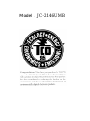 4
4
-
 5
5
-
 6
6
-
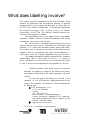 7
7
-
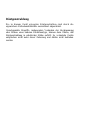 8
8
-
 9
9
-
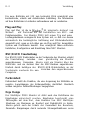 10
10
-
 11
11
-
 12
12
-
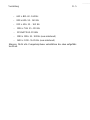 13
13
-
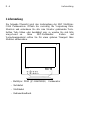 14
14
-
 15
15
-
 16
16
-
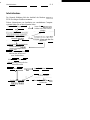 17
17
-
 18
18
-
 19
19
-
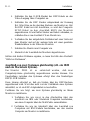 20
20
-
 21
21
-
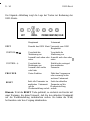 22
22
-
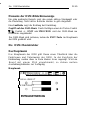 23
23
-
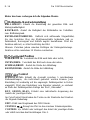 24
24
-
 25
25
-
 26
26
-
 27
27
-
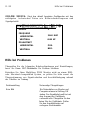 28
28
-
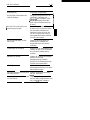 29
29
-
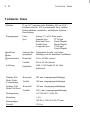 30
30
-
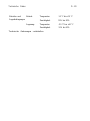 31
31
-
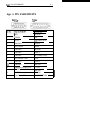 32
32
in anderen Sprachen
- English: NEC MultiSync® P1250 Owner's manual
Verwandte Artikel
-
NEC MultiSync® LCD 400V Bedienungsanleitung
-
NEC MultiSync® 5E Bedienungsanleitung
-
NEC MultiSync® 3V Bedienungsanleitung
-
NEC MultiSync® XV15 Bedienungsanleitung
-
NEC MultiSync® XE15 Bedienungsanleitung
-
NEC MultiSync® FP1370 Bedienungsanleitung
-
NEC MultiSync® 6FGP Bedienungsanleitung
-
NEC MultiSync® 4D Bedienungsanleitung
-
NEC MultiSync® 5D Bedienungsanleitung
-
NEC MultiSync® FE700 Bedienungsanleitung